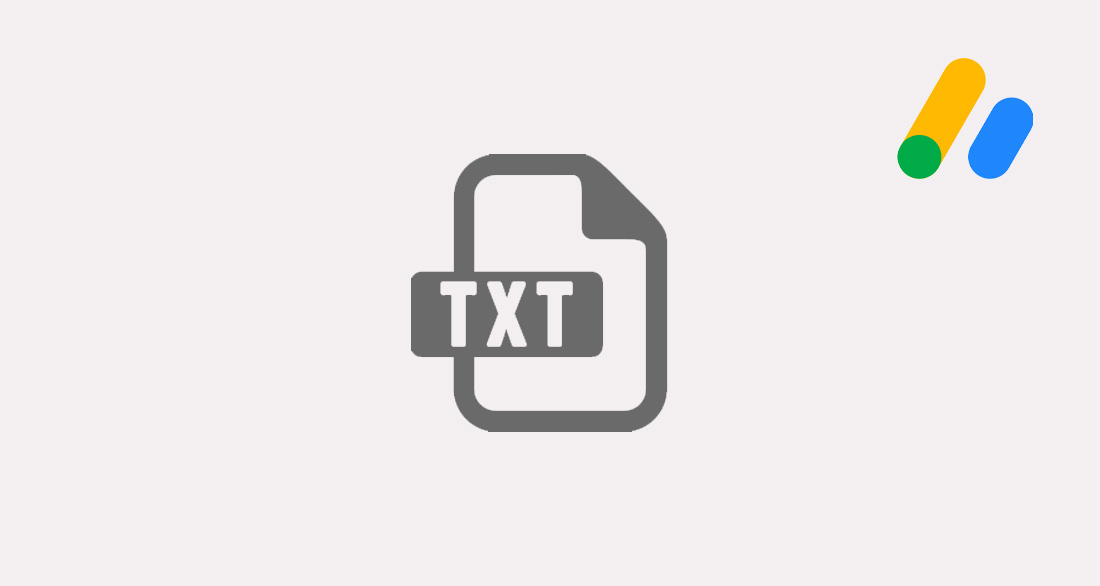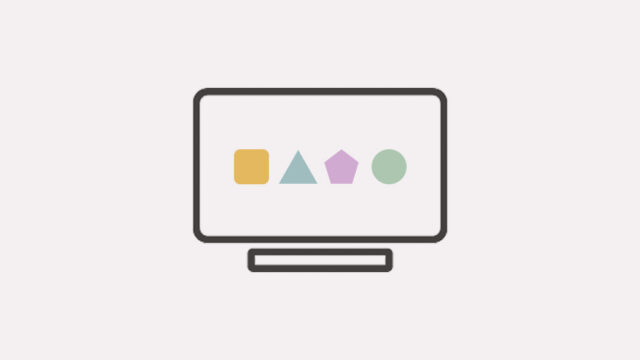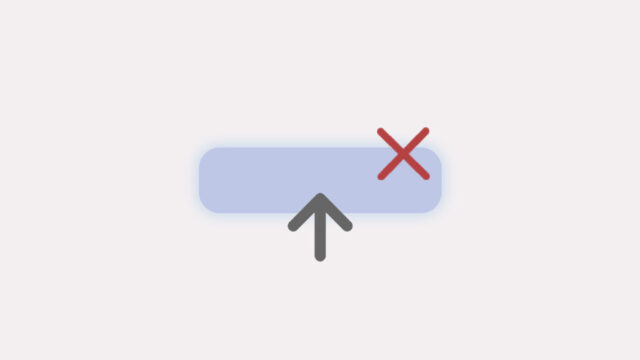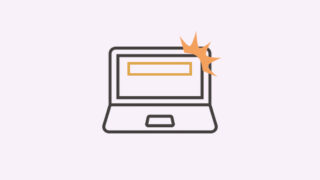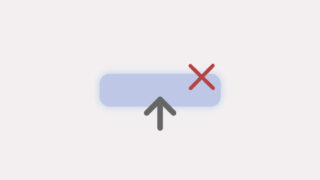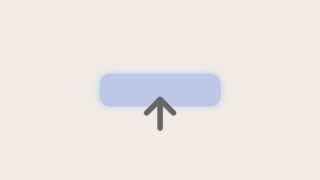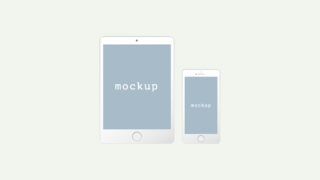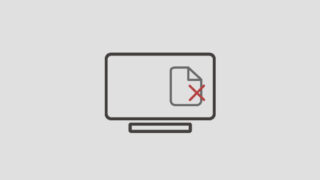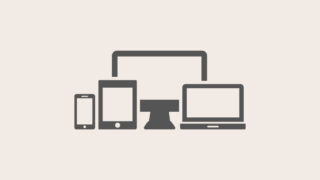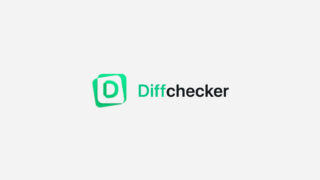グーグルアドセンスにログインしたらこんな警告のようなものが…

気になっていてもそのまま…なんて人もいるかと思いますが、
「とても大切なファイルが入ってないよー!」という注意なのです
今回はこの『ads.txt』の作成方法とサーバーへのアップ方法をご紹介します
Contents
『ads.txt』ってなに?
この『ads.txt』(アズテキスト)は詐欺広告を減らすためのもので、
簡単にいうと
「この広告はこのサイトの広告だよ!」
という確認の為のファイルになります。
これを設置することにより、他サイトで広告を悪用されてバンされた!というようなトラブルも回避出来ますのでGoogleAdsenseを使っている人は設置をおすすめします。
『ads.txt』ファイルを作る
早速『ads.txt』ファイルの作成方法をご紹介します。
サイト運営者IDの確認
まずは『サイト運営者ID』を確認しましょう
pub-0000000000000000
のような『pub-』で始まる記述のIDで、
アドセンスアカウントを持っている人は一度は目にしたことがあるのではないでしょうか
「その運営者IDはどこでわかるの?」
という方は、まず自身のGoogleAdsenseアカウントにログイン
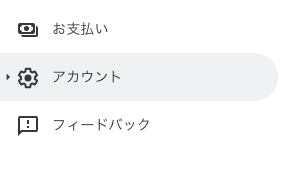
左側のメニューにある『アカウント』をクリック
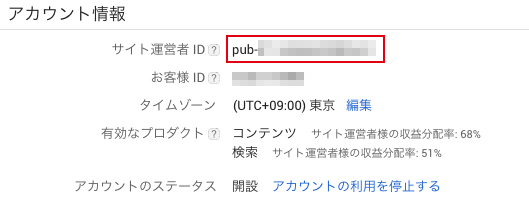
するとこのようにアカウント情報が出てきます。
赤線で囲っている部分があなたの『運営者ID』になります。
今回はこのIDを使用するのでどこかにコピー等しておくと良いでしょう。
ads.txtの内容を記述する
『.txt』形式で保存できるものなら、使用するテキストエディタはどんなものでもOK!
最初からパソコンに入っているメモでも大丈夫です。
まず新規作成で画面を開き、

赤枠内は先ほどコピーした自分の運営者IDを記述します
下記をコピーして(ここにあなたのID)部分に自分の運営者IDを入力してください
google.com,pub-(ここにあなたのID),DIRECT,f08c47fec0942fa0
貼り付ける際、余計なスペース等が入らないよう注意!
ads.txt完成
上記の記述したものを『ads.txt』と名前をつけて保存してください。
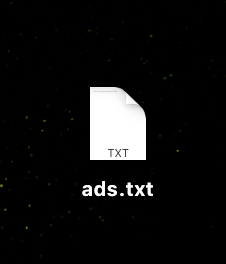
これで『ads.txt』は完成しました!
そしてこのファイルをサーバーにアップします
ファイルをサーバーにアップする
このファイルはルートドメインに置く必要があります
ルートドメインとは、このサイトでいう
ですね。この直下にアップするので
http://freeladay.com/ads.txt
と、なる必要があります
http://xxx.freeladay.com/ads.txt
http://www.freeladay.com/ads.txt
上記のような設置場所は正しくありません。
wordpressを使っている人は『public_html』直下にアップしてください。

これでアップ完了です!
まとめ

アップしてもしばらくは上記の表示が消えないようです。
だいたい48時間ほどで反映されるようですので焦らず時間をおいて確認してみてくださいね。

しばらく待って確認すると、このように要注意の警告が消えているはずです。
これで一安心!
設置も作成も5分程で終わる作業でしたので、簡単でした。